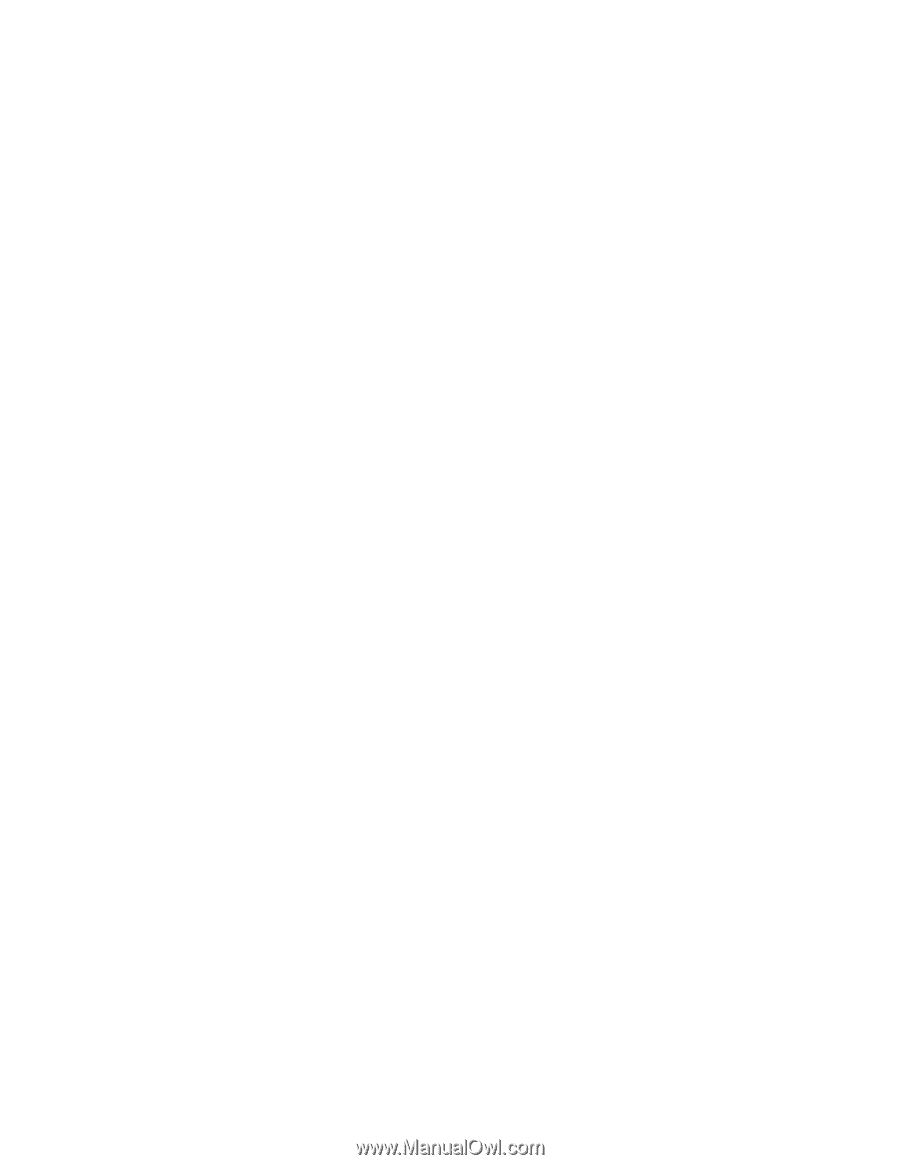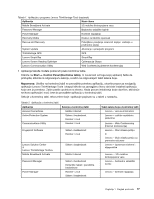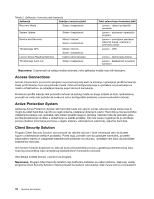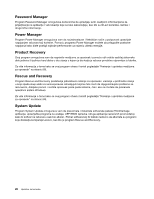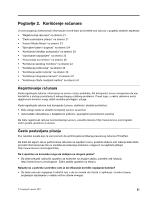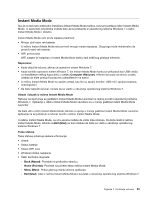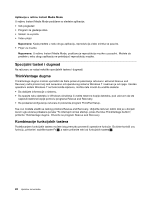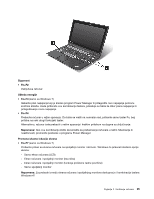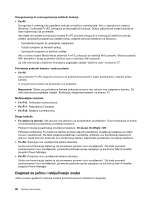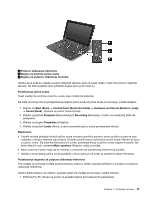Lenovo ThinkPad X1 (Serbian Latin) User Guide - Page 40
Poboljšavanje računara na stranici 93., Sledite opšte savete za sprečavanje problema
 |
View all Lenovo ThinkPad X1 manuals
Add to My Manuals
Save this manual to your list of manuals |
Page 40 highlights
• Da biste postigli najbolju ravnotežu između performansi i uštede energije, kreirajte i primenjujte energetske planove pomoću programa Power Manager. • Ukoliko će računar biti ugašen na duži vremenski period, pratite uputstva u delu "Pre zamene KZJ" na stranici 75 da biste onemogućili internu ugrađenu bateriju i tako sprečili pražnjenje baterijskog napona. Zabrinuti ste za sigurnost ili vam je potrebno bezbedno odlaganje podataka koji su sačuvani na hard disku ili SSD uređaju? • Proučite Poglavlje 4 "Sigurnost" na stranici 55 da biste saznali kako možete da zaštitite računar od krađe i neovlašćenog pristupa. • Pre nego što odložite podatke sa hard diska ili SSD uređaja, obavezno pročitajte odeljak "Obaveštenje o brisanju podataka sa hard diska ili SSD-a" na stranici 66. Povezivanje sa različitih lokacija vam predstavlja izazov? • Da biste rešili probleme u vezi sa priključivanjem na bežičnu mrežu, posetite veb lokaciju http://www.lenovo.com/support/faq. • Iskoristite prednosti mrežnih funkcija pomoću programa Access Connections. • Više informacija o korišćenju bežičnih funkcija na računaru možete pronaći u odeljku "Bežične veze" na stranici 37. • Da biste putovali sigurnije, obavezno proverite savete u odeljku "Putovanje sa računarom" na stranici 54. • Kako biste omogućili ili onemogućili bežične funkcije, pritisnite Fn+F5 ili upotrebite prekidač bežičnog radija. Često reprodukujete prezentacije ili priključujete spoljni monitor? • Koristite kombinaciju tastera Fn+F7 da biste promenili izlaznu lokaciju ekrana. • Obavezno sledite postupak iz odeljka "Priključivanje spoljnog monitora" na stranici 43. • Pomoću funkcije Extend desktop možete da prikažete izlazne podatke i na ekranu računara i na spoljnom monitoru. Treba da priključite ili zamenite uređaj? • Za više informacija o tome kako da zamenite uređaj na računaru pogledajte odeljak Poglavlje 6 "Zamena uređaja" na stranici 75. • Za više informacija o tome kako da poboljšate funkcije na računaru pogledajte odeljak Poglavlje 7 "Poboljšavanje računara" na stranici 93. Već neko vreme koristite računar i on radi sve sporije? • Sledite opšte savete za sprečavanje problema, navedene u odeljku "Osnovni saveti za sprečavanje problema" na stranici 119. • Probleme možete da dijagnostikujete i sami prateći uputstva iz odeljka "Dijagnostikovanje problema" na stranici 125. • Na hard disku ili SSD uređaju računara takođe se nalazi Alatka za oporavak. Za više informacija pogledajte odeljak Poglavlje 5 "Pregled oporavka" na stranici 69. Odštampajte sledeće odeljke i čuvajte ih uz računar u slučaju da ne možete da pristupite pomoći na mreži kada je to neophodno. • "Instaliranje novog operativnog sistema" na stranici 99 • "Računar ne reaguje" na stranici 126 • "Problemi sa napajanjem" na stranici 140 22 Uputstvo za korisnike